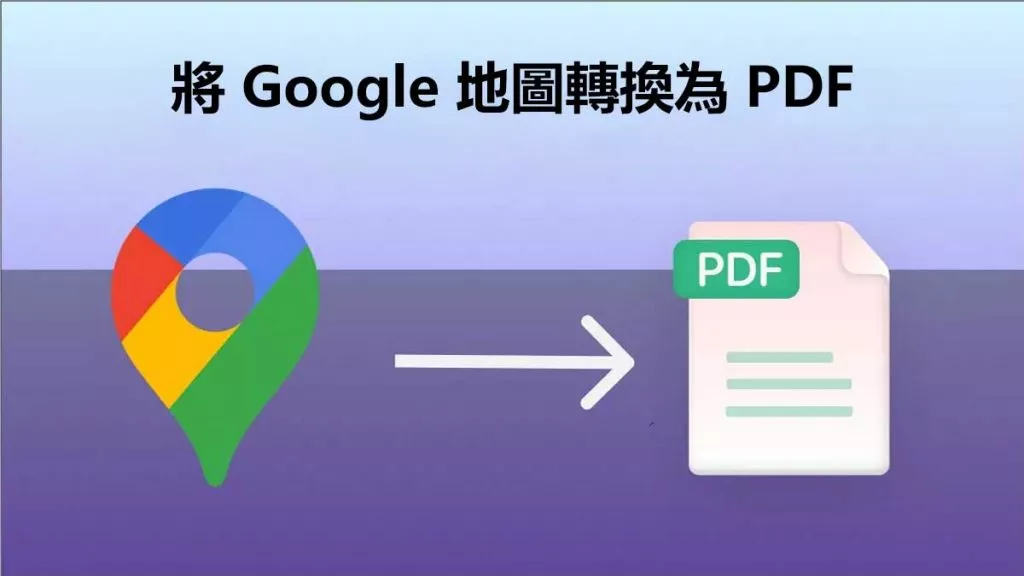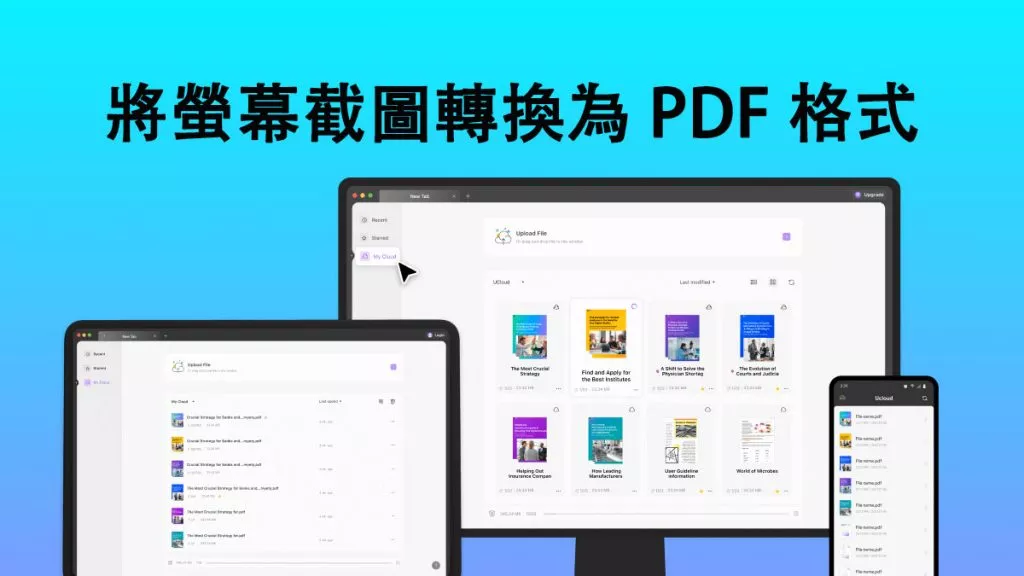將可填寫的網頁表單轉換為 PDF 文件等靜態格式,有助於以互動或非互動格式儲存內容。透過這種方式,使用者可確保格式在歸檔或散發時保持不變或標準化,同時也能在不同裝置上維持一致的版面與外觀,從而解決互動格式所帶來的相容性問題。本文將詳細說明將互動式網頁表單轉換為 PDF 文件的方法與步驟。
第 1 部分:將網頁表單轉換為 PDF 文件的步驟
若要順利完成網頁表單轉 PDF 文件的操作,最直接的方式是使用「列印 PDF」功能(也就是將網頁儲存為 PDF 文件)。此功能支援使用者依需求調整列印頁面範圍,包括只列印奇數頁、偶數頁,或自訂特定頁數;也可將 PDF 文件的版面設定為直式或橫式,並能調整列印輸出的紙張尺寸(若後續需要列印這份 PDF 文件表單)。此外,使用者還可選擇是否在網頁表單的 PDF 文件版本中顯示頁首與頁尾。
以下是透過「列印 PDF」功能轉換的詳細步驟:
- 開啟列印功能:首先線上取得網頁表單的存取權限,在表單畫面上按滑鼠右鍵,彈出選項清單後點選「列印」。
- 設定儲存為 PDF 文件:選擇「列印」後會開啟設定面板,切換到「目的地」標籤,從可用清單裡選取「另存為 PDF」,確認所有設定(如頁面範圍、版面)無誤後,點擊「儲存」,即可將網頁表單以 PDF 文件格式下載到裝置中。
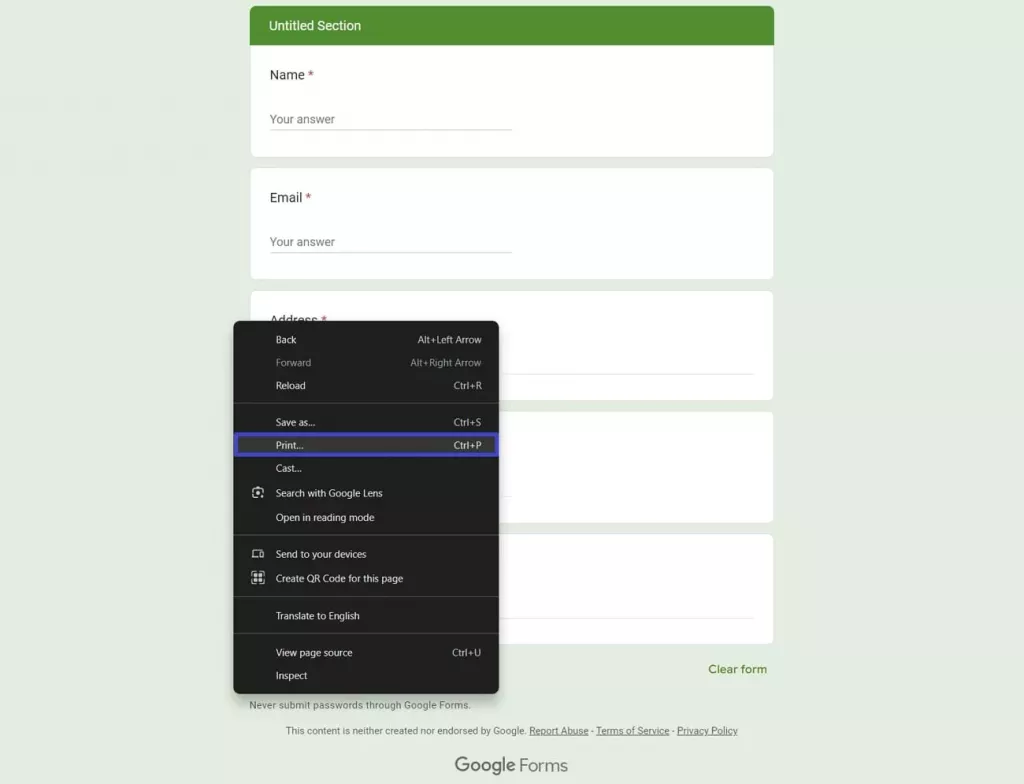
第 2 部分:如何編輯從網頁表單轉換而來的 PDF 文件?
除了上述轉換方法,接下來將說明如何編輯轉換後的 PDF 文件。UPDF 提供豐富的編輯功能,可在編輯 PDF 文件表單時使用,既能提升表單品質,又不會影響原始格式。

使用者可開啟「表單欄位辨識」功能,快速辨識表單中需填寫的欄位。若想試用此功能,可點選下方按鈕免費下載:
Windows • macOS • iOS • Android 100% 安全性
此外,透過 UPDF 的「表單準備」模式,還能輕鬆編輯現有表單欄位或新增欄位,具體步驟如下:
- 開啟表單編輯模式:在 UPDF 中打開轉換後的網頁表單 PDF 文件,切換到「表單編輯」模式。
- 啟用表單辨識:開啟「表單辨識」功能,將原本的靜態表單轉換為可填寫表單。
- 編輯表單欄位:雙擊反白區域(即表單欄位)即可進行編輯。例如點擊電子郵件地址欄位(此為文字欄位),右側面板會顯示「編輯 / 新增名稱」「提示資訊」「樣式」「動作」等選項;使用者可輸入欲設定的欄位名稱、調整邊框或填滿顏色,並新增點擊此欄位時的觸發動作。
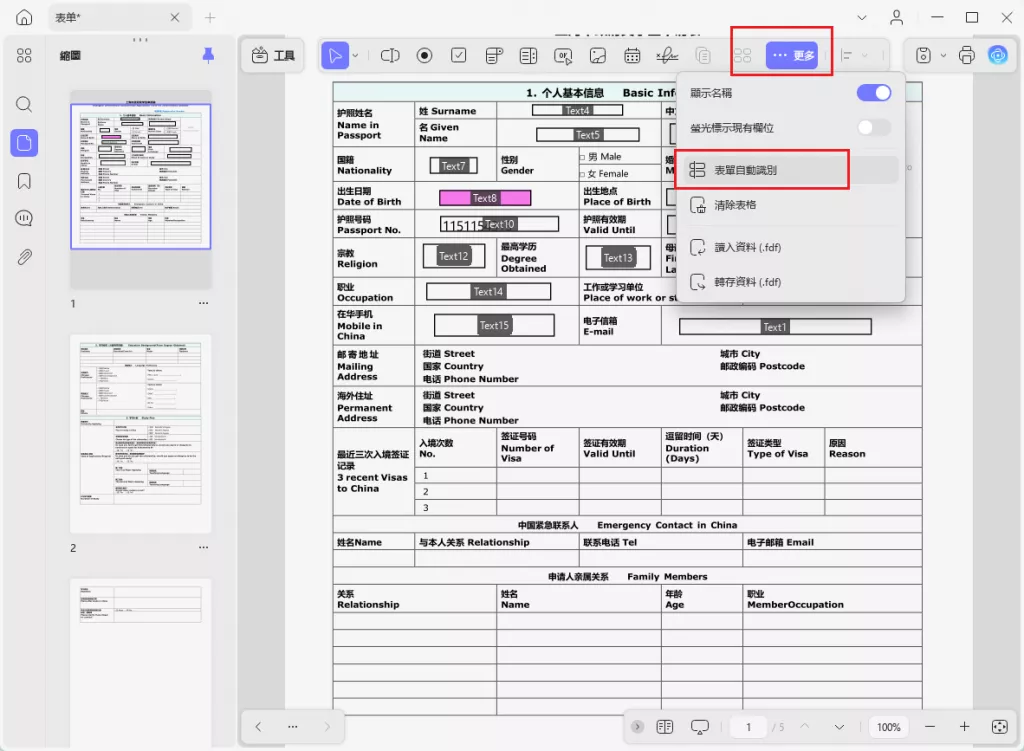
第 3 部分:如何將可填寫的 PDF 文件轉回網頁表單?
若需將可填寫的 PDF 文件還原成網頁表單,可運用 UPDF 的「與他人共用」功能建立連結。透過這項功能,使用者可為表單參與者建立專屬連結,並設定是否允許回應者複製、列印或下載該網頁表單。具體操作步驟如下:
- 開啟共用功能:在 UPDF 中打開可填寫的 PDF 文件表單,點選畫面右上角的「與他人共用」圖示。
- 建立並分享連結:點選「建立」按鈕生成共用連結,再點選「複製」圖示,將連結共用給表單的相關參與者。
- 設定存取權限:可根據需求調整使用者的存取權限(如是否可下載)與表單的到期時間;也可直接將生成的 QR 碼分享給回應者,方便快速開啟表單。
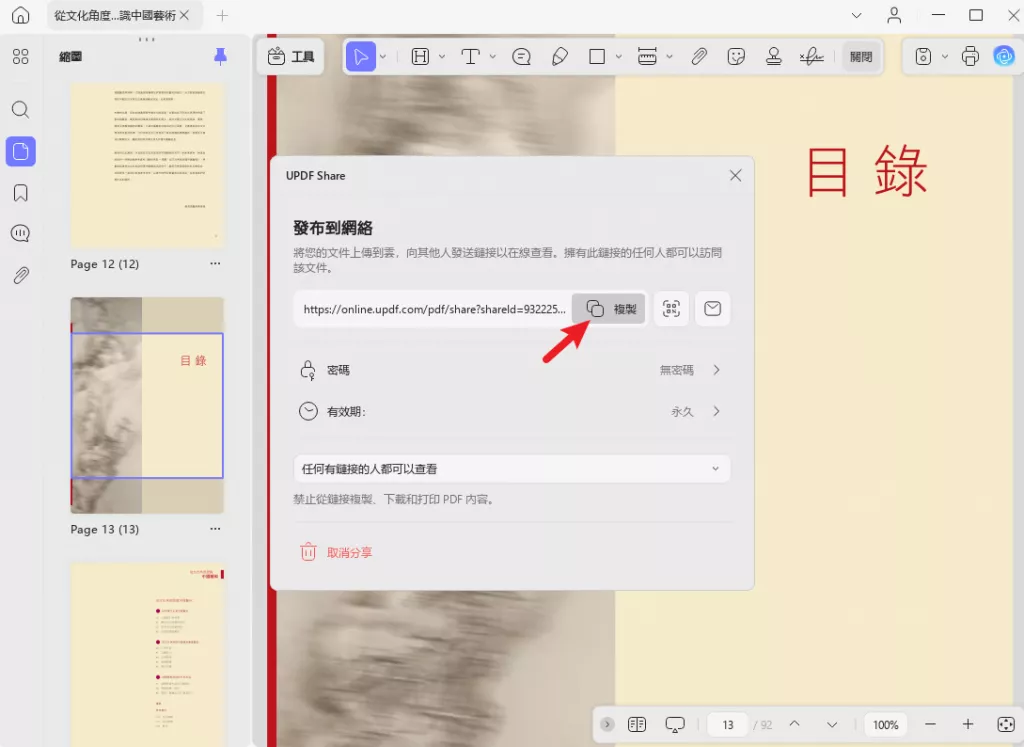
注意:
結論
本文不僅介紹了將網頁表單轉換為 PDF 文件的方法,也說明了如何用互動元素編輯轉換後的 PDF 文件,以及如何將可填寫 PDF 文件轉回網頁表單。透過這些步驟不難發現,UPDF 是編輯靜態 PDF 文件的最佳工具 —— 其具備完整的表單編輯功能,能協助使用者優化表單外觀,確保回應者正確填寫各項細節,大幅提升表單處理的效率與便利性。
Windows • macOS • iOS • Android 100% 安全性
 UPDF
UPDF
 Windows
Windows Mac
Mac iPhone/iPad
iPhone/iPad Android
Android UPDF AI 在線
UPDF AI 在線 UPDF 數位簽名
UPDF 數位簽名 PDF 閱讀器
PDF 閱讀器 PDF 文件註釋
PDF 文件註釋 PDF 編輯器
PDF 編輯器 PDF 格式轉換
PDF 格式轉換 建立 PDF
建立 PDF 壓縮 PDF
壓縮 PDF PDF 頁面管理
PDF 頁面管理 合併 PDF
合併 PDF 拆分 PDF
拆分 PDF 裁剪 PDF
裁剪 PDF 刪除頁面
刪除頁面 旋轉頁面
旋轉頁面 PDF 簽名
PDF 簽名 PDF 表單
PDF 表單 PDF 文件對比
PDF 文件對比 PDF 加密
PDF 加密 列印 PDF
列印 PDF 批量處理
批量處理 OCR
OCR UPDF Cloud
UPDF Cloud 關於 UPDF AI
關於 UPDF AI UPDF AI解決方案
UPDF AI解決方案  AI使用者指南
AI使用者指南 UPDF AI常見問題解答
UPDF AI常見問題解答 總結 PDF
總結 PDF 翻譯 PDF
翻譯 PDF 解釋 PDF
解釋 PDF 與 PDF 對話
與 PDF 對話 與圖像對話
與圖像對話 PDF 轉心智圖
PDF 轉心智圖 與 AI 聊天
與 AI 聊天 PDF 轉成 Word
PDF 轉成 Word PDF 轉成 Excel
PDF 轉成 Excel PDF 轉成 PPT
PDF 轉成 PPT 使用者指南
使用者指南 技術規格
技術規格 產品更新日誌
產品更新日誌 常見問題
常見問題 使用技巧
使用技巧 部落格
部落格 UPDF 評論
UPDF 評論 下載中心
下載中心 聯絡我們
聯絡我們